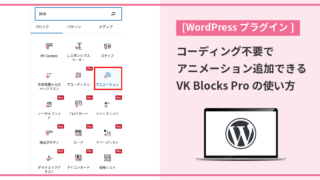GW期間中にデザインツールの環境を整えることにしたデザイナー兼イラストレーターのMika(@designer_mika)です。
初めて購入した液タブHUION(フイオン)Kamvas12の豪華版セットの感想レビュー記事です。
実は今までほとんどiPadでイラスト描いてた自分
今までLPデザイン制作の仕事で漫画やイラストを依頼されてイラスト描くことがあったのですが、 私は板タブと相性悪いのでiPadで絵を描いて後でIllustratorやPhotoshopで清書するという手順で絵の制作をしていました。
元々アナログで絵は長年描いてたからiPadの方が馴染みやすかったです。
先月iPadProが壊れてiPhone・iPad修理店へ行って修理の相談したら 39,800円という高い見積もりを出されたのでiPadPro10.5を修理して使うことは諦めました。 (ちなみにアップル公式の修理センターでは画面修理費48,000円)
新しいiPadを見ても一番安いものなら38,000円で買えるけど 普通のiPad(第8世代)はApple Pencilは使えるけど絵を描く用途には向かなくて AirやProには性能が劣るそうです。(iPad修理店の店員が言うにはね)
「またiPadProを購入して12.9インチの大画面のやつだと修理費5万超えるんじゃない?」 と壊れた時を想像したらiPadは買うのが怖くなりました。
絵を描く道具としてiPadは修理代を考えるとコスパが高いような気はします。
なぜHUION(フイオン)の液晶タブレットにしたのか?
- Amazonの評価レビューが総合的に良かった
- 値段が安い液晶タブレットだったから
- 色域がワコムで一番安い液タブWacom one 13インチと比べて色域120%と多かった
- 豪華版を購入すると保証期間1年半で保証が長い
Wacom one 13インチを最初検討中だったのですが Amazonのレビュー見て変換ケーブルHDMIを使用しての動作の不具合は保証対象外という内容を見て中華液タブで妥協することにしました。
私もメインパソコンはMacBookAir(M1)なので変換ケーブル使った時の動作は保証対象外なのは困ります。
私が今回購入した液タブは中華製のHUION(フイオン)Kamvas12の豪華版セットです。
値段は5%クーポン適用で¥ 26,564で買えました。(買う時期によっては15%OFFの時もあるようです)
5月1日にAmazonで購入して2日に届きました。
思ったよりも箱大きい〜!っていうのが第一印象です。華やかな和服の女の子イラストが描かれています。
ペンタブレットって箱だけでテンション上がるから不思議です。

HUION(フイオン)Kamvas12の豪華版セットの付属品

- ペンPW517
- ペンスタンド
- 替え芯10本
- スタンド
- 3in1ケーブル
- 延長ケーブル
- USB-C to USB-Cケーブル
- USB-A to USB-Cケーブル
- 電源アダプター
- 専用手袋
- クリーニングクロス
- 付箋
- ステッカー
- ポストカード
- 簡易マニュアル
赤い手袋がついてました。画面を汚さなくていいですね。

頑丈そうなタブレット台も付属しています。 好みの角度に設定できるから便利です。 これが豪華版の購入理由だった。 MacBookの台としても使えると思いました。

ペンの芯は10本ついてました。これだけあれば当分は購入せずに済みますね。
ただ私が昔使ってたワコムIntous4はペン先の種類が3種類あったけどこちらは10本共同じ種類の替え芯みたいです。
ペンの芯に拘る人はワコムのタブレットを購入した方が良さそうです。

HUION(フイオン)Kamvas12のドライバを公式サイトでダウンロードする
ドライバを下記の公式サイトからダウンロードしてインストールします。
Macユーザーはセキュリティとプライバシーの設定を忘れずに行う
TabletDriverAgentにもチェックを入れるとIllustratorでブラシが滑らかに動くようになりました。
この設定ができてないとどんなタブレットも動きません。最初、初歩的なミスしてました。

詳しいHuion液タブの設定については下記のサイトが参考になります。
HUION(フイオン)Kamvas12でクリスタは動くか検証

クリップスタジオDebutを使って動作確認しました。
クリップスタジオDebutはプロ版じゃないけど入門者向きに機能を絞ったソフトです。前に買った板タブに無料でついてたソフトです。
今回購入した液タブKamvas12はクリスタでも問題なく絵が描けました。
Debutは3Dモデル模型の素材も何種類もあるので人体のデッサンに役立つので有り難い存在です。
今までiPadばかり使ってたのでクリスタ全く使ってなかったんですけどね。これから液タブで描くようになるから使う頻度は増えると思います。
HUION(フイオン)Kamvas12でIllustrator、Photoshopは動くのか検証

デザイナーの人がよく使うデザインソフトAdobe illustratorは動作保証には出ていたけど動くのか検証してみました。
Kamvas12で遅れてブラシツールが反応するのでIllustratorでの動作はイマイチなのか?と思って考えてみました。
「ワコムのドライバもバージョンによって動作が違う時あったな」と思い出してHUIONの公式サイトのドライバを再度別の(バージョン14)をインストールしてみるとIllustratorでも問題なく動くようになりました。
Photoshopもブラシの動作は問題なかったですね。結構滑らかに動いてました。
Kamvas12インチでもMacBookAir13インチと比較すると結構大きく感じます。
Kamvas12の少し残念なところ
私の液タブだけかもしれませんが何度試してもIllustratorのブラシのショートカットキー「[」(線幅を小さくする)が効きません。
「]」(線幅を太くする)は設定できるのに「[」だけが効きません。
まぁ、元々ショートカットボタンは6つしかないのでお絵描きソフトの機能を割り当てても足りないと思うのでPCのキーボード使う方が多いかもしれません。
それ以外はiPadProとApple Pencilで描いていた時と遜色がありませんでした。
画面はAppleのリテーナディスプレイの方が鮮明で高解像度で綺麗ですけどね。ただその分、iPadもMacも値段が高いから当たり前のような気はします。
↑上記の件、再度ドライバをインストールしてペンタブのショートカット登録し直したら正常に動くようになりました。でも後日また同じように「[」が効かなくなりました。(21/5/12)
最後に
どんなに高額な道具を購入したとしても毎日絵を描いて練習しないと絵のクオリティは上がってきません。
液タブ初心者には12インチ、13インチが手頃な大きさかなと思います。いきなり大きい画面だと持て余しそうです。
ただ大画面の20インチなどはサブモニターの代わりとして購入しても良さそうだと思いました。
大きいものでKamvas Pro 24 23.8インチがあるようです。
でっか!もはやPCモニターじゃん(汗)
12インチの液タブになれたら次は大きな画面の16インチとか試してみたいなと思いました。
投稿者プロフィール
- LP専門webデザイナー
-
フリーランスLP専門デザイナーです。
お仕事のご相談はお気軽にお問い合わせください。
インターネット経由で全国からオンライン経由で受注しています。
ブログではweb/LPデザイン、フリーランス、ランサーズのことなど記事を書いています。
最新の投稿
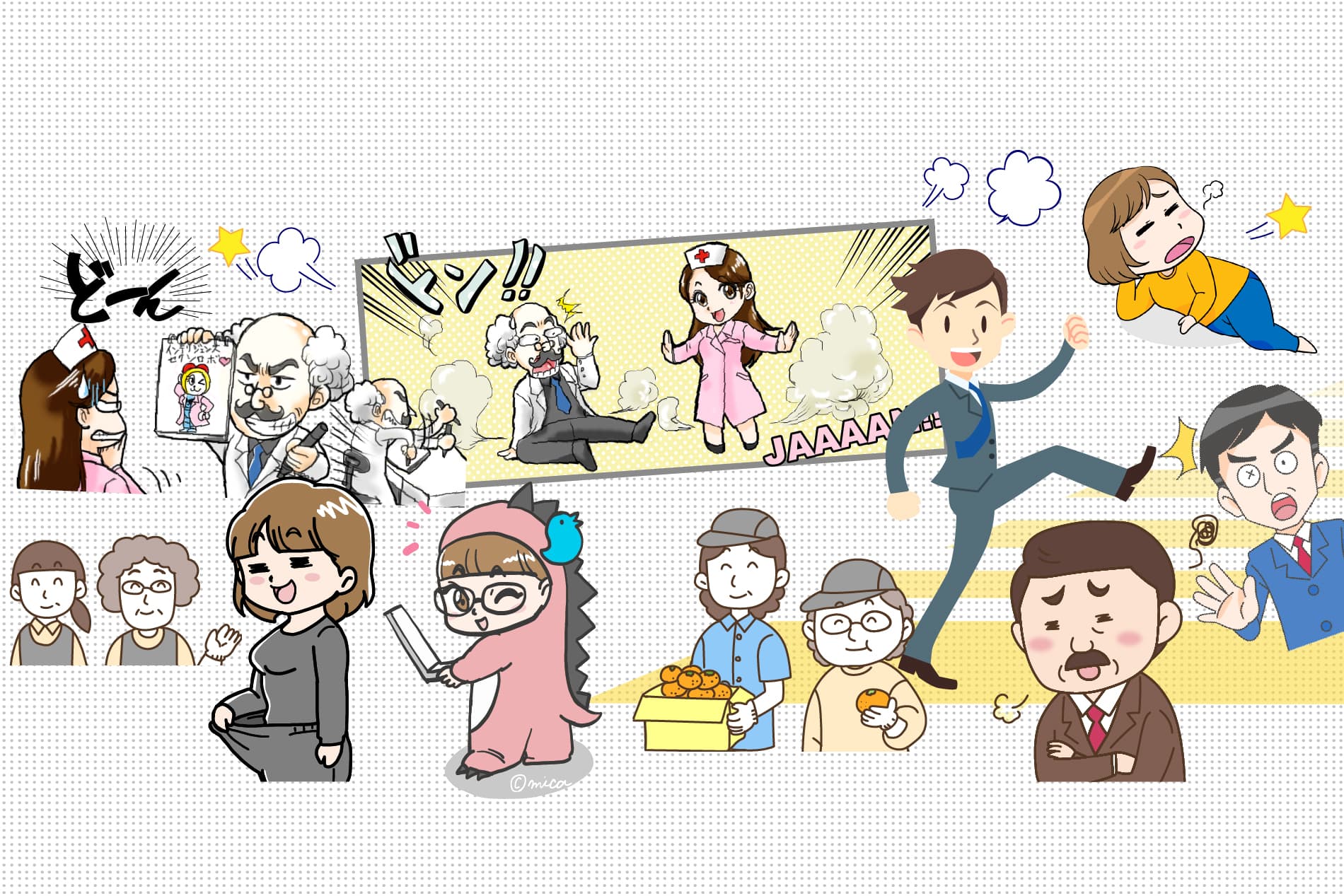
お問い合わせはこちら
ブログやメディアに漫画やイラストを掲載してみませんか?
MKイラスト制作所ではユーザーにコンテンツが伝わりやすいイラスト・デザイン制作を行なっております。